沾滞键是Windows中的一项特殊的辅助功能,可以让您执行键盘快捷键而无需同时按住多个键。但是有不少Win10用户发现沾滞键关不掉,这该怎么办?不要着急,下面我们就来看看详细的解
沾滞键是Windows中的一项特殊的辅助功能,可以让您执行键盘快捷键而无需同时按住多个键。但是有不少Win10用户发现沾滞键关不掉,这该怎么办?不要着急,下面我们就来看看详细的解决方法。
方法一、
1、首先连续按键盘上的【shift】按钮,之后系统会弹出粘滞键的提示,点击【轻松访问】这个提示。
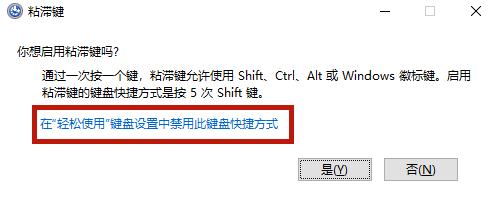
2、之后将【使用粘滞键】的开关改为【关】,同时将【按下shift键五次可打开或关闭粘滞键】取消勾选即可。
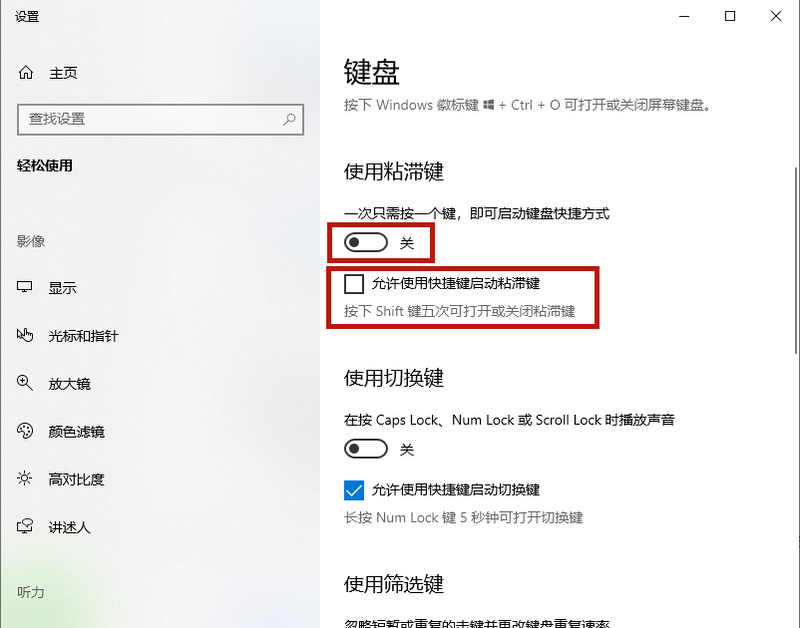
3、之后win10系统就不会一直弹出粘滞键了。
方法二、
1、按下键盘上的【win+r】,输入【regedit】,打开注册表编辑器。
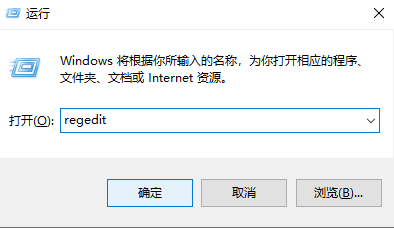
2、之后找到【HKEY_USERS】这个文件夹,按下键盘上的【Ctrl+F】,输入【StickyKeys】,去掉【值】和【数据】的勾选,点击【查找下一个】。
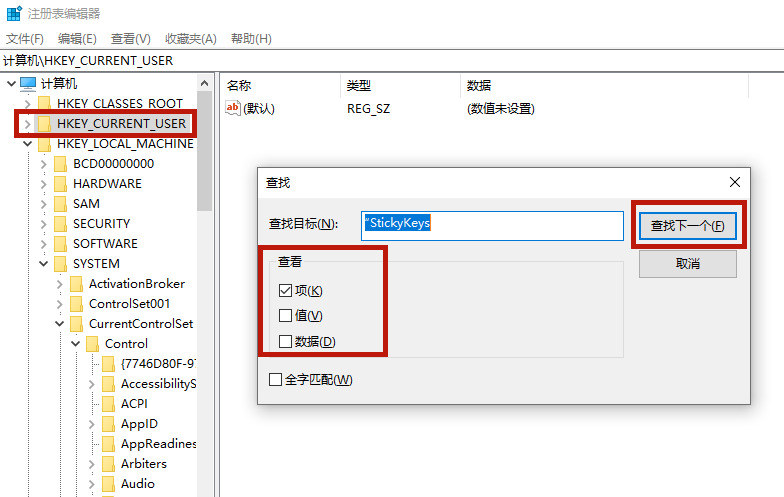
3、在搜索到结果以后鼠标右键点击【Flags】,选择【修改】。将数值改为【506】,之后点击【确定】。这时候粘滞键就可以被正常关闭取消了。
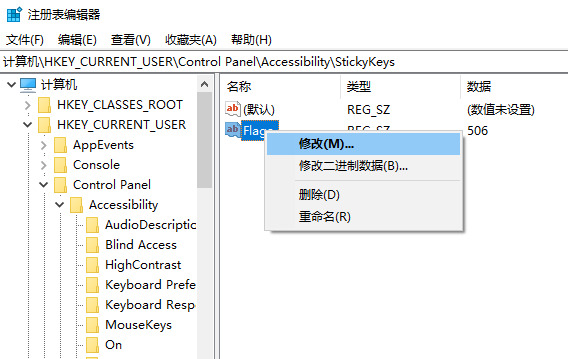
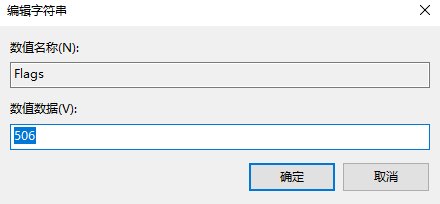
以上就是Win10粘滞键关不掉的两种解决方法了。
